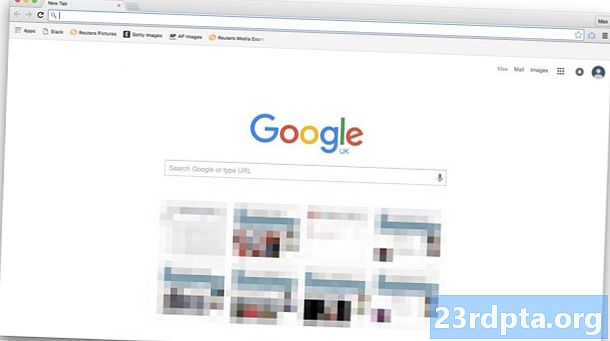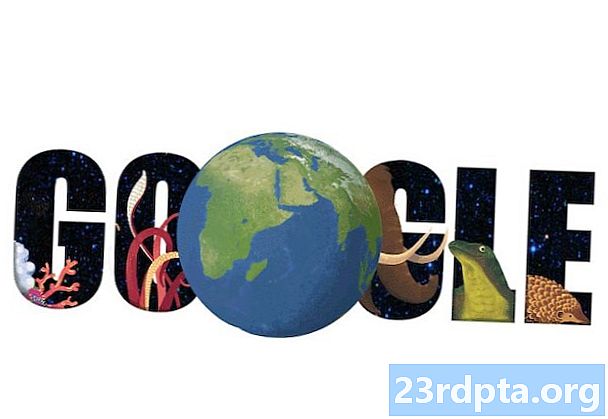విషయము
- విండోస్ టైమ్లైన్ను ఎలా యాక్సెస్ చేయాలి
- విండోస్ టైమ్లైన్ను ఎలా ఉపయోగించాలి
- నా విండోస్ టైమ్లైన్ చరిత్రను ఎలా క్లియర్ చేయాలి?
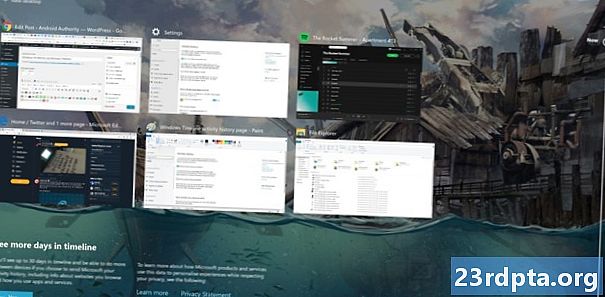
విండోస్ టైమ్లైన్ ఒక సంవత్సరానికి పైగా ఉంది, అయితే ఇది సాధారణం పిసి వినియోగదారులలో కొంచెం తెలిసిన లక్షణంగా మిగిలిపోయింది. వెబ్సైట్లు బ్రౌజ్ చేసిన ఫైల్లు మరియు ప్రాప్యత చేసిన ఫైళ్ళతో సహా 30 రోజుల మునుపటి విండోస్ కార్యాచరణను చూడటానికి ఇది మిమ్మల్ని అనుమతిస్తుంది మరియు మునుపటి పనుల్లో మునిగిపోతుంది - ఇది బహుళ పరికరాల్లో కూడా పనిచేస్తుంది.
ఈ వ్యాసంలో, విండోస్ టైమ్లైన్ అంటే ఏమిటి మరియు దానిని ఎలా ఉపయోగించాలో మేము మీకు చూపుతాము.
విండోస్ టైమ్లైన్ను ఎలా యాక్సెస్ చేయాలి
మైక్రోసాఫ్ట్ ఖాతా మరియు విండోస్ 10 సిస్టమ్ ఉన్న ఎవరైనా ఏప్రిల్ 2018 నవీకరణ లేదా తరువాత విండోస్ టైమ్లైన్ను ఉపయోగించవచ్చు, అయితే ఇది ఎల్లప్పుడూ డిఫాల్ట్గా చురుకుగా ఉండకపోవచ్చు. దీన్ని ప్రారంభించడానికి, సందర్శించండి సెట్టింగులు (విన్ + నేను) > గోప్యతా > కార్యాచరణ చరిత్ర మరియు టిక్ ఈ పరికరంలో నా కార్యాచరణ చరిత్రను నిల్వ చేయండి బాక్స్.
దీన్ని ఎంచుకోవడం వల్ల విండోస్ ఒక వారం విలువైన కార్యకలాపాలను ఆదా చేస్తుంది. మీకు పూర్తి 30 రోజుల చరిత్ర కావాలంటే, మీరు “మైక్రోసాఫ్ట్కు నా కార్యాచరణ చరిత్రను పంపండి” చెక్ బాక్స్ను కూడా టిక్ చేయాలి.
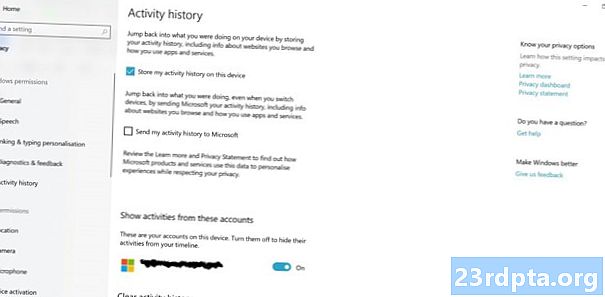
అలా చేయడం వలన మీరు మీ పరికరాన్ని మరియు మీరు ఉపయోగించే అనువర్తనాలను ఎలా ఉపయోగిస్తారనే దాని గురించి Microsoft సమాచారాన్ని పంపుతుంది, తద్వారా ఇది ఇతర విషయాలతోపాటు, మరింత వ్యక్తిగతీకరించిన అనుభవాన్ని అందిస్తుంది. సంస్థ యొక్క గోప్యతా విధానంలో మీరు దీని గురించి మరిన్ని వివరాలను తెలుసుకోవచ్చు, కానీ మీరు వినియోగదారు గోప్యత గురించి ఎంత తీవ్రంగా ఉన్నారో బట్టి మీరు దీనితో ఎక్కువ లేదా తక్కువ సౌకర్యవంతంగా ఉండవచ్చు.
సంబంధం లేకుండా, మీరు బహుళ పరికరాల్లో విండోస్ టైమ్లైన్ను ఉపయోగించాలనుకుంటే ఈ పెట్టెను కూడా టిక్ చేయవలసి ఉంటుంది, ఇది వేరే మెషీన్లో ప్రారంభించిన పనులను కొనసాగించడానికి మిమ్మల్ని అనుమతిస్తుంది. ఇది Android మరియు iOS వంటి విండోస్ కాని సిస్టమ్స్లో కొన్ని విండోస్ అనువర్తనాల కోసం కూడా పనిచేస్తుంది.
విండోస్ టైమ్లైన్ను ఎలా ఉపయోగించాలి
మీరు విండోస్ టైమ్లైన్ను ప్రారంభించిన తర్వాత, మీరు మీ పరికరాన్ని ఉపయోగిస్తున్నప్పుడు అది అంశాలతో నిండి ఉంటుంది. దీనితో ప్రాప్యత చేయబడింది విన్ + టాబ్ సత్వరమార్గం లేదా శోధన పెట్టెకు సమీపంలో ఉన్న టాస్క్బార్ చిహ్నం ద్వారా (క్రింద ప్రదక్షిణలు).ఐకాన్ లేకపోతే, దాన్ని బహిర్గతం చేయడానికి బార్పై కుడి-క్లిక్ చేసి, “టాస్క్ వ్యూ వ్యూ బటన్ చూపించు” పై ఎడమ క్లిక్ చేయండి.

మీరు టైమ్లైన్ను ప్రారంభించినప్పుడు, గత 7 నుండి 30 రోజుల వరకు మీ విండోస్ చర్యలను చూపించే పలకల వరుసలను మీరు కనుగొంటారు. ఇవి కాలక్రమానుసారం ప్రదర్శించబడతాయి, కాబట్టి మీరు మీ చరిత్రను మరింత లోతుగా తెలుసుకోవడానికి పేజీని క్రిందికి స్క్రోల్ చేయవచ్చు లేదా నిర్దిష్టమైనదాన్ని చూడటానికి ఎగువ కుడి వైపున ఉన్న శోధన పెట్టెను ఉపయోగించవచ్చు.
ఈ ప్రాంతం చేర్చబడలేదు ప్రతి ఇటీవల ఉపయోగించిన అప్లికేషన్ లేదా టాస్క్, స్నాప్షాట్ మాత్రమే. ఇది ఇటీవల ఆడిన స్పాటిఫై ప్లేజాబితాలు లేదా ఆవిరిపై ఆడిన ఆటలను చూపించదు, అయితే ఇది గతంలో సవరించిన ఫోటోషాప్ చిత్రాలను కలిగి ఉండవచ్చు, ఉదాహరణకు, లేదా నిర్దిష్ట వెబ్సైట్లు యాక్సెస్ చేయబడ్డాయి (అజ్ఞాత లేదా ప్రైవేట్ మోడ్లో చూసినవి ఇక్కడ కనిపించవు).

వెబ్ బ్రౌజర్, ప్రోగ్రామ్ లేదా మరేదైనా కావచ్చు - మరియు దానికి సంబంధించిన అనువర్తనాన్ని తిరిగి తెరవడానికి మీరు టైల్స్లో ఏదైనా ఒకదానిపై క్లిక్ చేయవచ్చు మరియు అదే కంటెంట్ను లోడ్ చేయవచ్చు.
ప్రధాన వీక్షణలో మునుపటి రోజుల నుండి ఇప్పటివరకు ఆరు పలకలు మాత్రమే ప్రదర్శించబడ్డాయి, కాని మీరు ఆ రోజు కోసం “అన్ని కార్యకలాపాలను చూడండి” బటన్ను క్లిక్ చేయడం ద్వారా ఇతరులను అన్వేషించవచ్చు. చూపించడానికి ఆరు కంటే ఎక్కువ సంఘటనలు ఉన్నంత వరకు ఇది పేజీ యొక్క ఎడమ వైపున ఉన్న తేదీ ఉపశీర్షిక పక్కన ఉంచబడుతుంది.
టైమ్లైన్ అంశాలను కుడి-క్లిక్ చేసి కొట్టడం ద్వారా తొలగించవచ్చు తొలగించు, మీరు ఆ కాలం నుండి ఒక టైల్ పై కుడి క్లిక్ చేసి, ఆపై క్లిక్ చేయడం ద్వారా ఒకే రోజు నుండి అన్ని అంశాలను తీసివేయవచ్చు అన్నీ క్లియర్ చేయండి బటన్. పలకలను తీసివేయడం అవి వాటికి అనుగుణమైన అనువర్తనాన్ని ఏ విధంగానూ ప్రభావితం చేయవు, దీని అర్థం మీరు ఇకపై ఆ సంఘటనను కాలక్రమంలో చూడలేరు.
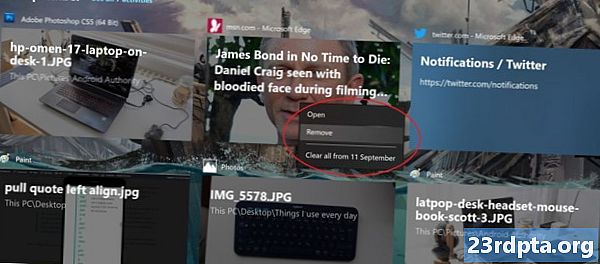
ప్రస్తుత రోజు పలకలు కాలక్రమం ఎగువన జాబితా చేయబడ్డాయి, అయినప్పటికీ అవి గతంలోని ఎంట్రీలకు భిన్నంగా ప్రవర్తిస్తాయి. కుడి-క్లిక్ మెనులో మీకు కొన్ని అదనపు ఎంపికలు ఉన్నప్పటికీ, వీటిలో ఒకదాన్ని ఎడమ-క్లిక్ చేయడం ఇప్పటికీ వాటిని తెరుస్తుంది.
వీటిలో బహుళ-విండో మోడ్ కోసం చిత్రాన్ని కుడి లేదా ఎడమ వైపుకు తీయడం, అలాగే వాటిని వేర్వేరు డెస్క్టాప్లకు తరలించే ఎంపికలు ఉన్నాయి. విండోస్ 10 లోని బహుళ డెస్క్టాప్ల గురించి మీరు ఇక్కడ మరింత తెలుసుకోవచ్చు.
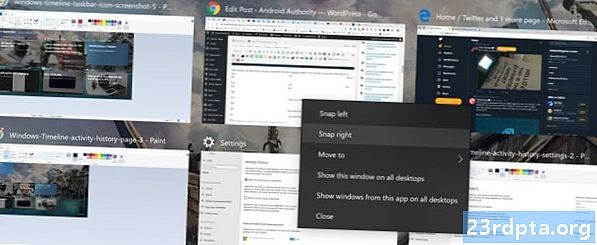
నా విండోస్ టైమ్లైన్ చరిత్రను ఎలా క్లియర్ చేయాలి?
కి వెళ్లడం ద్వారా మీరు మీ ఖాతా కోసం విండోస్ టైమ్లైన్ చరిత్రను క్లియర్ చేయవచ్చు సెట్టింగులు > గోప్యతా > కార్యాచరణ చరిత్ర పేజీ మరియు క్లిక్ చేయడంప్రశాంతంగా దిగువన బటన్. మీరు టైమ్లైన్ను ఉపయోగించడం పూర్తిగా ఆపివేయాలనుకుంటే, ఒకే విండోలోని అన్ని పెట్టెలను అన్-చెక్ చేసి, దాన్ని తిప్పండి ఈ ఖాతాల నుండి కార్యకలాపాలను చూపించు“ఆఫ్” స్థానానికి స్లయిడర్.
విండోస్ టైమ్లైన్ను ఎలా ఉపయోగించాలో గుర్తించడానికి ఈ చిన్న గైడ్ మీకు సహాయపడిందని మేము ఆశిస్తున్నాము! మరిన్ని విండోస్ 10 హక్స్ కావాలా? ఈ విండోస్ 10 స్టార్ట్ మెనూ చిట్కాలు మరియు ఉపాయాలను కోల్పోకండి.